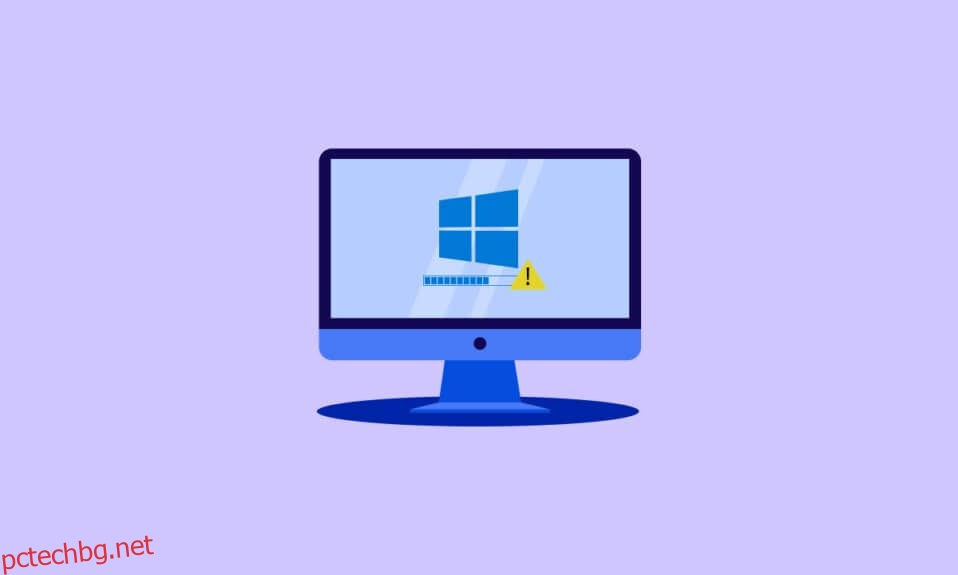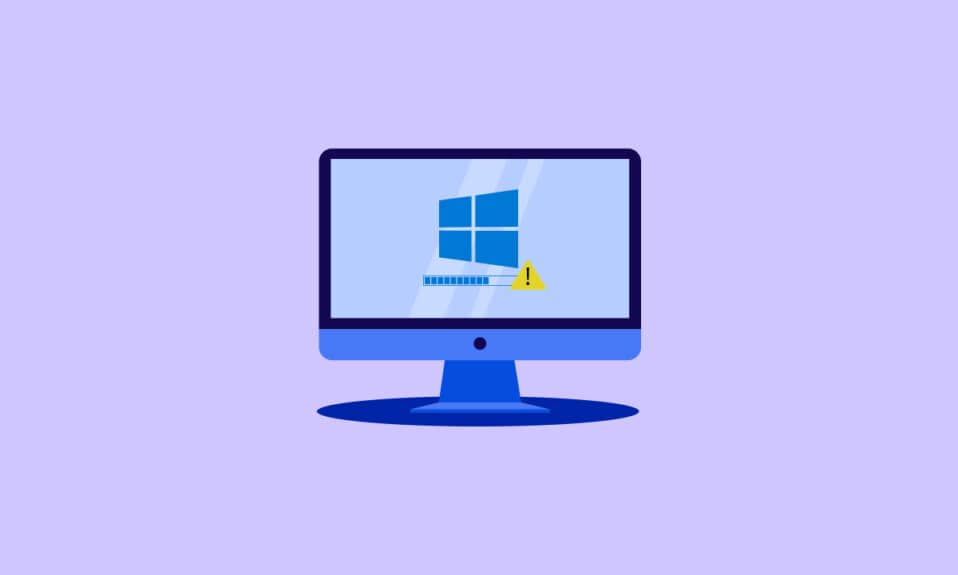
Всеки, който използва операционната система Windows, е длъжен да се сблъска с някаква грешка в определен момент от време. Тези грешки дори могат да се считат за неизбежни поради наличието на различни компоненти в ОС. В този случай статията ще ви насочи конкретно с кода за грешка 0x80070017. Грешката на Windows 0x80070017 е свързана главно с повредена инсталационна медия. Продължете да четете, за да коригирате грешка 0x80070017 на Windows Update.

Съдържание
Как да коригирам кода за грешка в актуализацията на Windows 0x80070017
Тази грешка при актуализация обикновено възниква при два сценария. Те са:
- Когато се опитвате да преинсталирате операционната система Windows, или
- Когато се опитвате да инсталирате най-новата версия на Windows Update.
Грешките в Windows Update не са много опасни, но все пак ви ограничават да изтегляте актуализации, които в крайна сметка причиняват опасения за сигурността. Повреждането на файла може да се счита за основна причина за кода за грешка 0x80070017. Все пак няколко други елемента са отговорни за тази грешка. Вижте списъка, даден по-долу:
- Дефектно CD-ROM устройство
- Наличие на лоши сектори в твърдия диск
- Дефектен регистър на Windows.
- Наличие на вирусна инфекция или злонамерена заплаха във вашата система
- Наличие на остарели версии на системния драйвер
- Несъвместими хардуерни проблеми
- Наличие на конфликт при създаване на антивирусни приложения
Изпробвайте всички следните решения едно по едно, докато не получите потенциална корекция за грешката на Windows 0x80070017.
Основни методи за отстраняване на неизправности
Има няколко прости начина за отстраняване на грешки за коригиране на грешката при възстановяване на системата 0x80070017. Следователно изпълнете всяка от предстоящите стъпки за отстраняване на неизправности.
1. Рестартирайте компютъра: Първата основна стъпка за отстраняване на неизправности за всяка грешка в Windows е рестартирането на вашия компютър. Това е така, защото използването на вашата система в продължение на дълги часове без рестартиране причинява проблеми с RAM паметта, забавяне, грешки в интернет свързаността и проблеми с производителността. Ако някой от тези фактори стои зад кода за грешка 0x80070017, тогава просто рестартирането на вашия компютър може да разреши грешката.
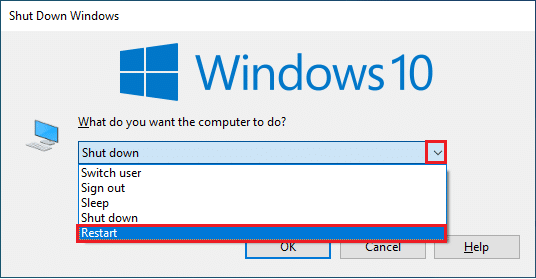
2. Откачете периферните устройства: Понякога външните устройства, свързани към вашия компютър, могат да причинят проблеми с кода за грешка 0x80070017. Това може да е твърд диск, модем, CD-ROM или нещо, което може да е виновникът, тъй като те са взаимосвързани с операционната система Windows. По този начин изключете всички периферни устройства, причиняващи проблеми. След това го свържете отново правилно и проверете дали грешката все още съществува.

3. Свържете се отново с интернет: Възможно е да има сценарий, като например, че изтегленият инсталационен файл е завършил 100 процента, но се появява грешка 0x80070017 при актуализиране на Windows, докато се опитвате да стартирате инсталационния файл. Сега това може да се дължи на смущения в интернет. Следователно, деактивирайте интернет от вашата система.

Метод 1: Деактивирайте временно антивирусното приложение (ако е приложимо)
Прозрачният и широко известен факт, който всеки знае за всяка антивирусна програма, е, че защитава компютъра от всякакъв вид злонамерена или неизвестна заплаха. Можете дори да го кажете като ангел пазител. По този начин, ако получите грешка 0x80070017, изключете незабавно антивирусната си програма за известно време. Алтернативен начин е да деинсталирате за постоянно антивирусното приложение на трета страна от вашия работен плот, ако смятате, че няма полза в бъдеще. Прочетете нашето ръководство за това как да деактивирате временно антивирусната програма на Windows 10, за да изключите антивирусната програма за определено време. Ако трябва да деинсталирате антивирусната програма Norton или Avast, вижте нашето ръководство за това как напълно да деинсталирате Norton от Windows 10 и 5 начина за пълно деинсталиране на Avast Antivirus в Windows 10.

Метод 2: Стартирайте инструмента за отстраняване на неизправности в Windows Update
Обикновено инструментът за отстраняване на неизправности в компютъра се използва като диагностичен метод за намиране на повечето от свързаните с Windows грешки и автоматичното им разрешаване или разкрива причината за проблема. За кода за грешка 0x80070017 е разработена помощна програма за отстраняване на неизправности на Windows Update. Това решение е просто, но ефективно, тъй като може да улови основната причина и в някои случаи да я коригира без никакви външни изводи. За да изпълните или научите повече за този метод, прочетете нашето ръководство за Как да стартирате инструмента за отстраняване на неизправности в Windows Update.

Метод 3: Надстройте драйвери на устройства
Остарелите или по-стари версии на драйверите могат да причинят проблеми със съвместимостта с процеса на актуализиране на Windows, което по този начин води до грешка при възстановяване на системата 0x80070017 във вашия компютър. Следователно, уверете се, че всичките ви драйвери са актуални. За да проверите и актуализирате, отидете на уебсайта на производителя или уеб страницата на Microsoft и проверете дали има последните новини на него. След това потърсете и намерете версията, съвместима с вашата операционна система Windows. Прочетете нашето ръководство за актуализиране на драйвери на устройства в Windows 10 за актуализиране на драйвери на устройства. По същия начин, проверете другите ни ръководства за това как да актуализирате драйверите на мрежовия адаптер на Windows 10, 4 начина за актуализиране на графични драйвери в Windows 10 и как да актуализирате Realtek HD аудио драйвери в Windows 10, за да научите повече за други драйвери, тъй като по-старите им версии също могат причиняват усложнения и грешки.

Метод 4: Ръчно изтегляне на актуализации
Ако се борите с грешката 0x80070017 при актуализация на Windows 10, тогава има начин да инсталирате актуализацията на Windows ръчно чрез уеб страницата на каталога на Windows Update. За да го направите, следвайте стъпките, дадени по-долу.
Забележка: Нуждаете се от KB номера на конкретната версия на актуализацията на Windows.
1. Отидете на официалния уебсайт на Microsoft Update Catalog.
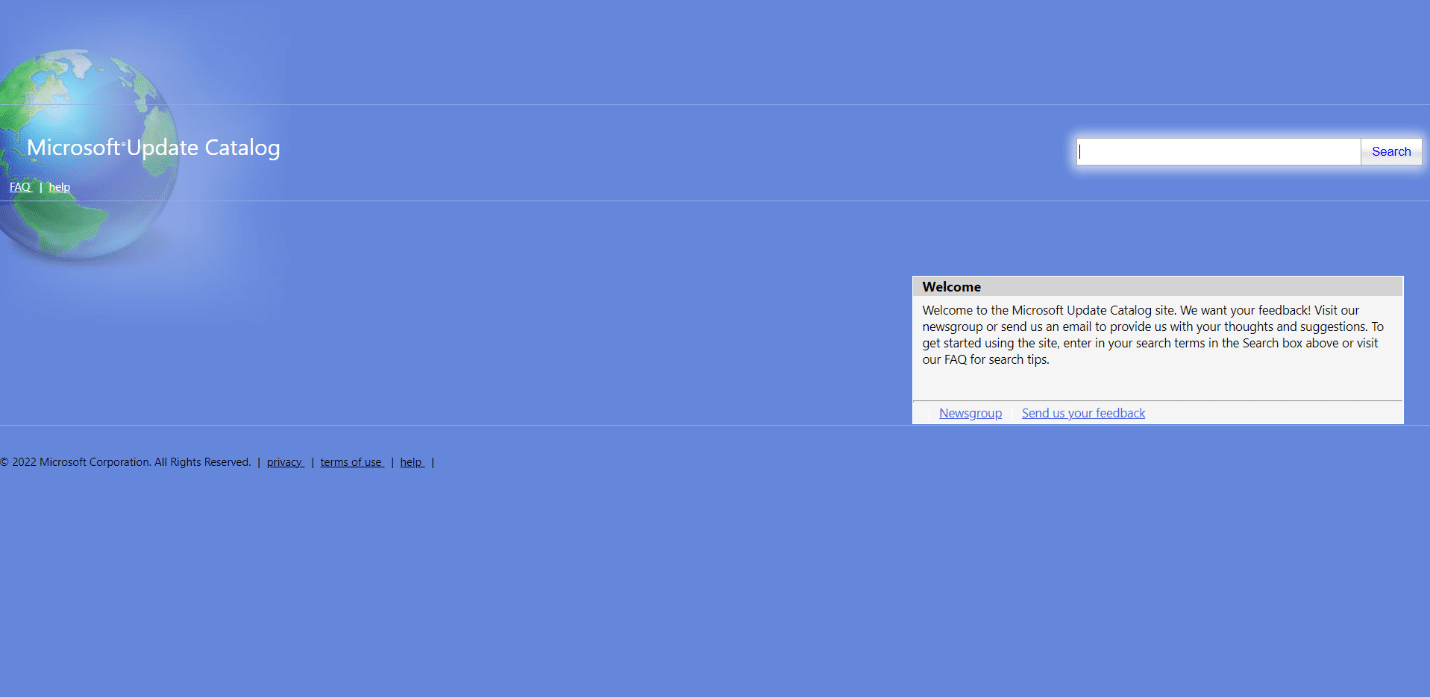
2. Въведете KB номера в диалоговия прозорец за търсене и щракнете върху Търсене, както е показано.
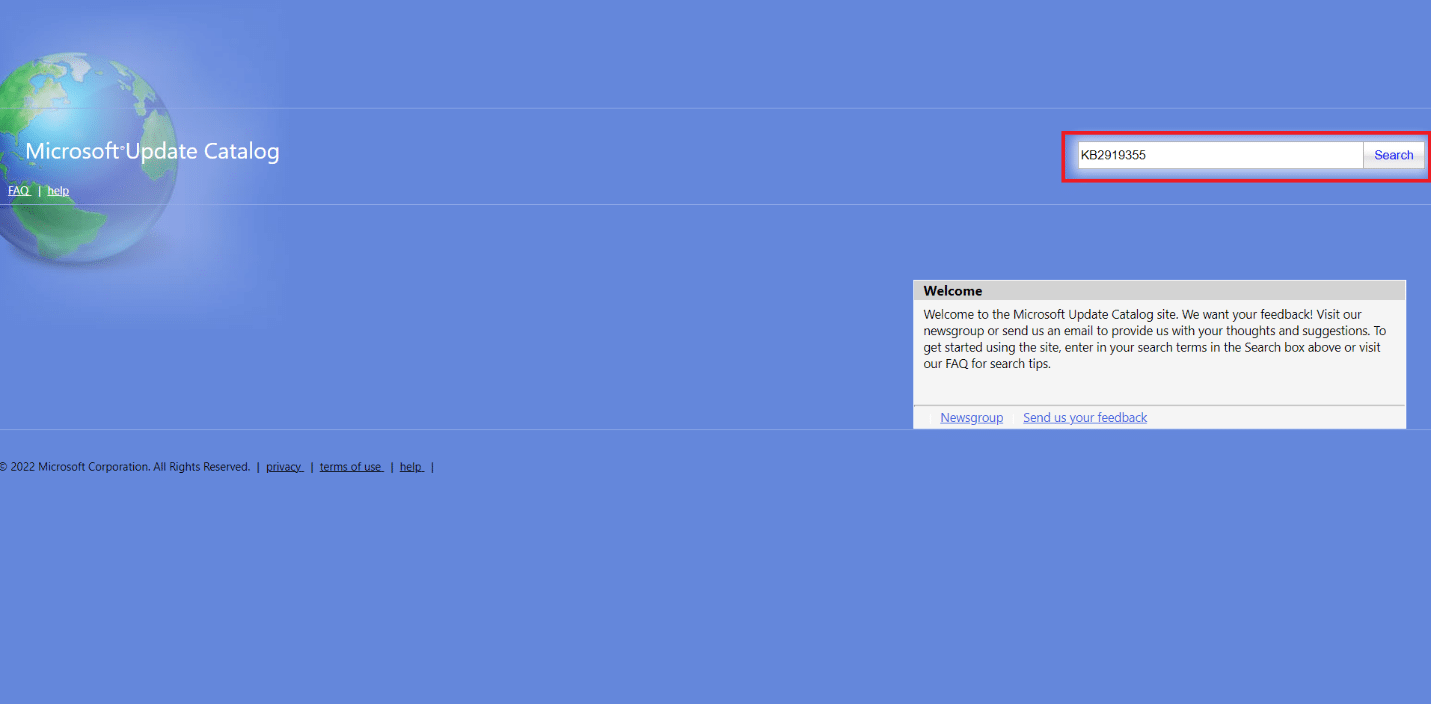
3. Сега изберете конкретната версия, която искате да изтеглите, и щракнете върху съответния бутон за изтегляне.
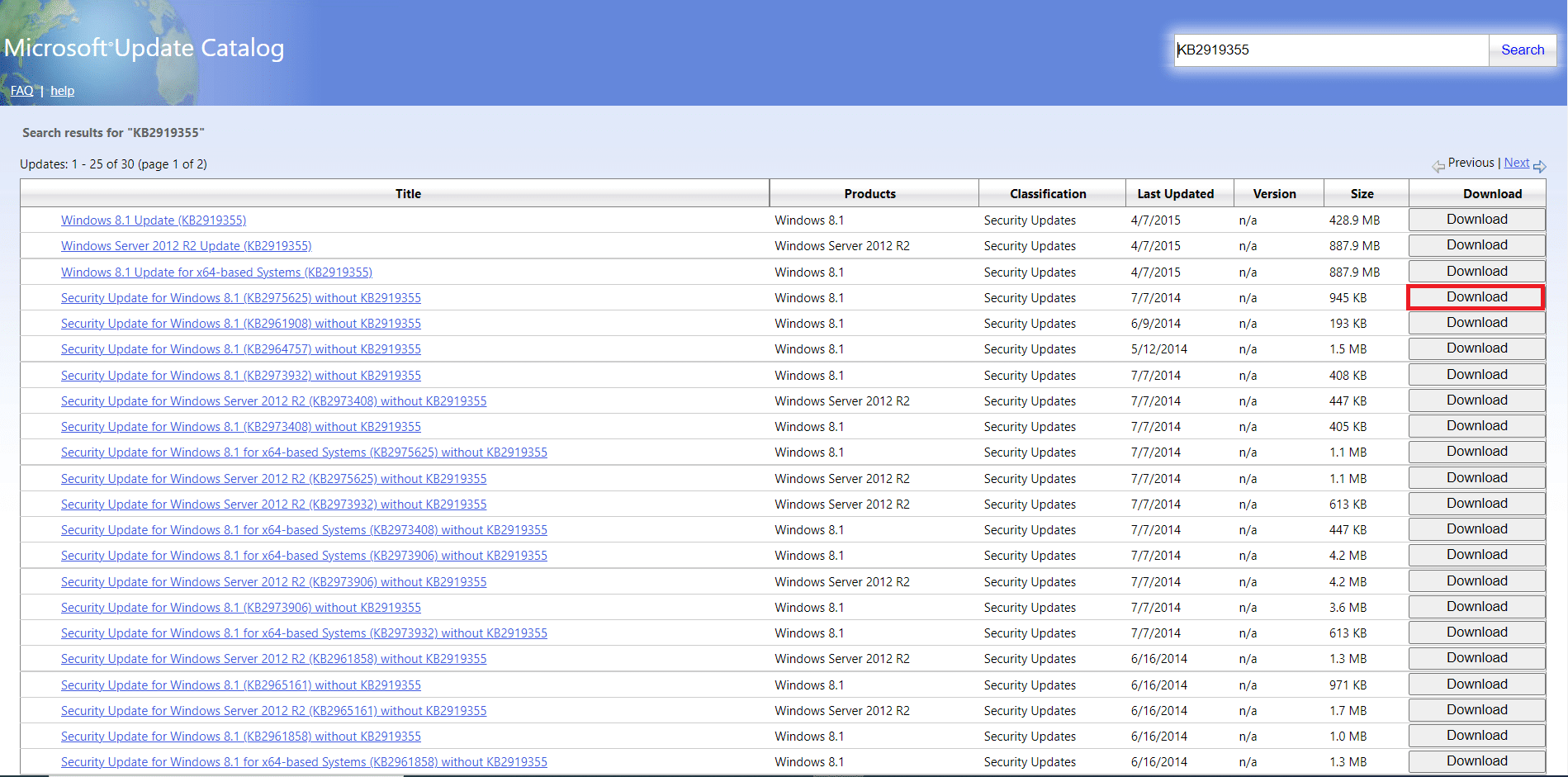
4. В изскачащия прозорец с подкана за изтегляне щракнете върху връзката, както е показано, за да изтеглите инсталационния файл.
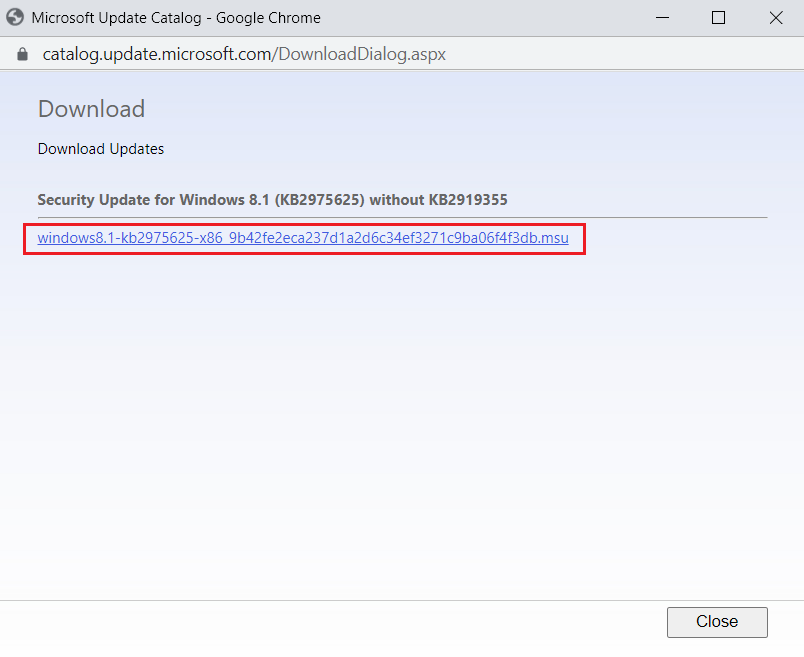
5. След като настройката бъде изтеглена на сто процента, отидете на Изтегляния на вашия компютър. Щракнете двукратно върху инсталационния файл, за да го стартирате.
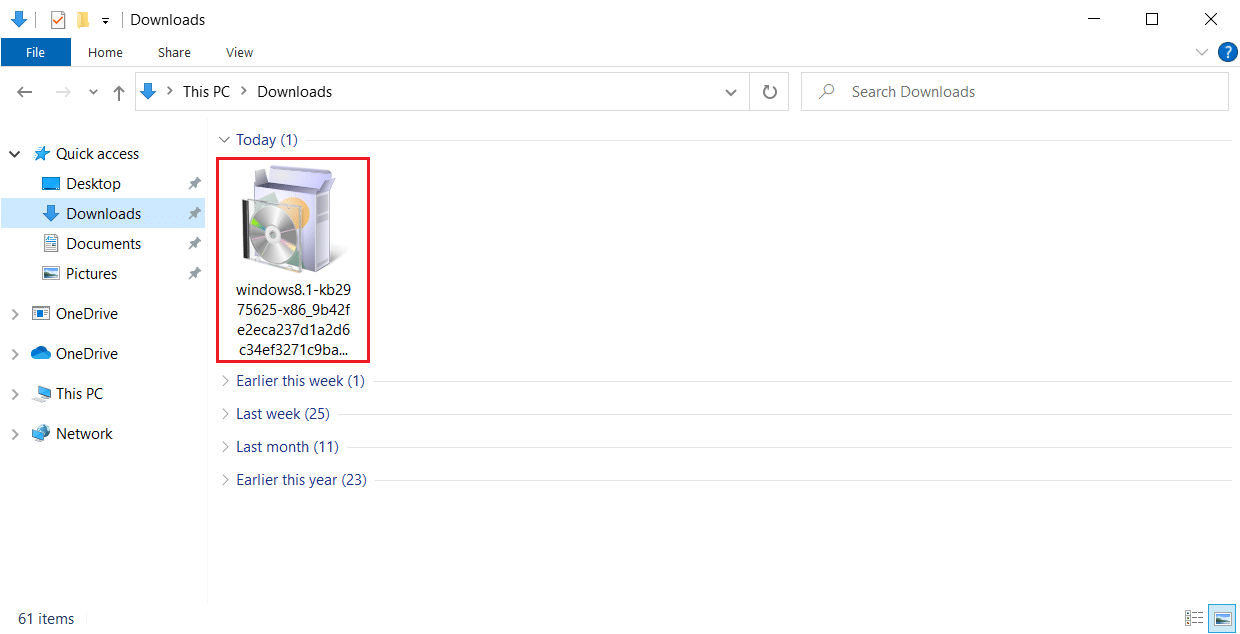
6. Следвайте внимателно инструкциите на екрана и завършете инсталирането на необходимата актуализация на Windows.
Дано това решение се е получило. Ако не, не се притеснявайте. Запретнете ръкави, имате още няколко метода, които да опитате.
Метод 5: Нулиране на компонентите на Windows Update
Понякога компонентите, присъстващи в Windows Update, могат да причинят код за грешка 0x80070017, ако не работят правилно. За да коригирате тези проблемни компоненти, трябва да нулирате всички услуги, свързани с Windows Update. Прочетете нашето ръководство за нулиране на компоненти на Windows Update на Windows 10, за да го нулирате.
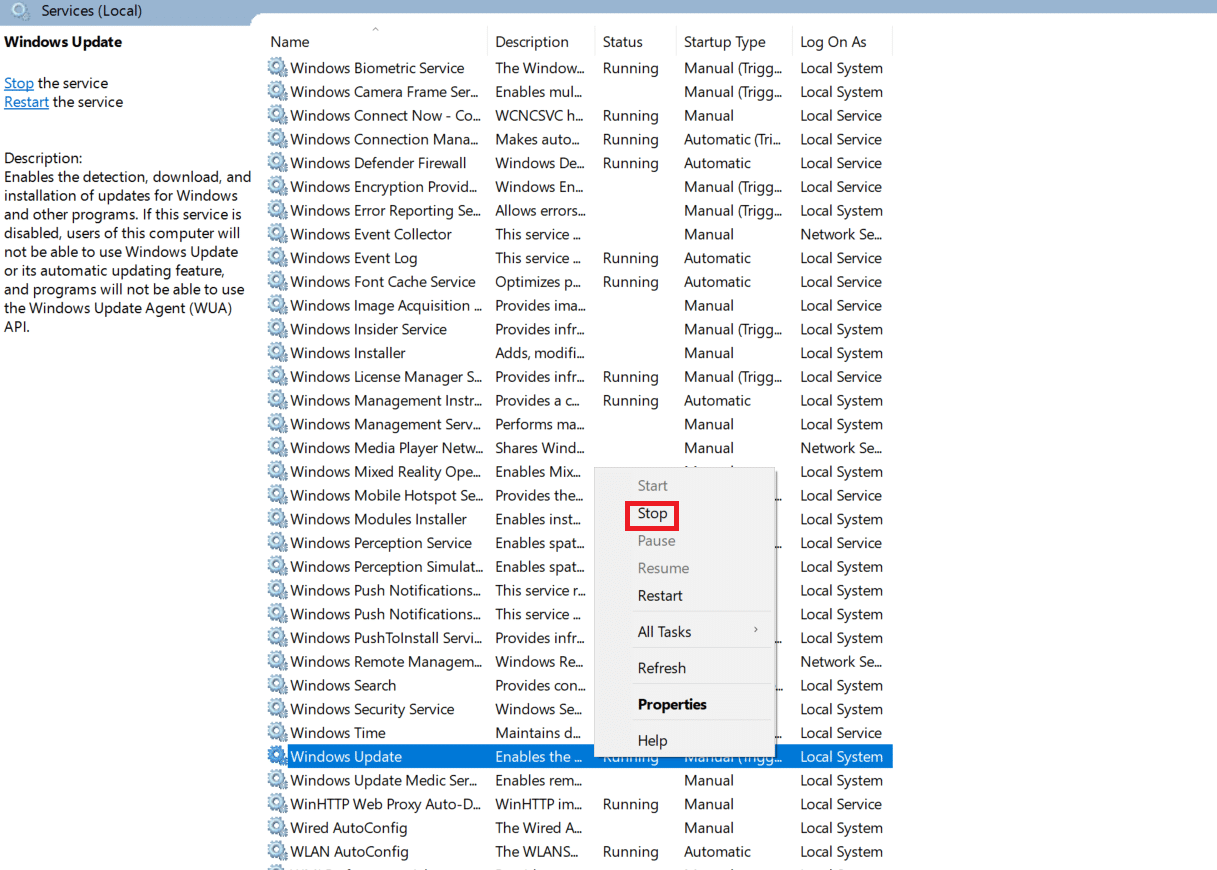
След като се изпълнят всички команди, свързани с нулирането на Windows Update, рестартирайте компютъра. След това проверете дали грешката 0x80070017 при актуализиране на Windows 10 все още съществува.
Метод 6: Поправете повредени файлове
Понякога лошите сектори в твърдия диск могат да причинят грешка в Windows 0x80070017. Това е така, защото дисковите грешки не са необичайни. Ето защо операционната система Windows също има вграден помощен инструмент, наречен chkdsk, за сканиране, намиране и коригиране на такива грешки. Следователно проверете и проверете твърдия диск. За да научите повече, вижте нашето ръководство как да проверите диска за грешки с помощта на chkdsk. След това следвайте нашето ръководство за ремонт на повредени файлове в Windows 10.
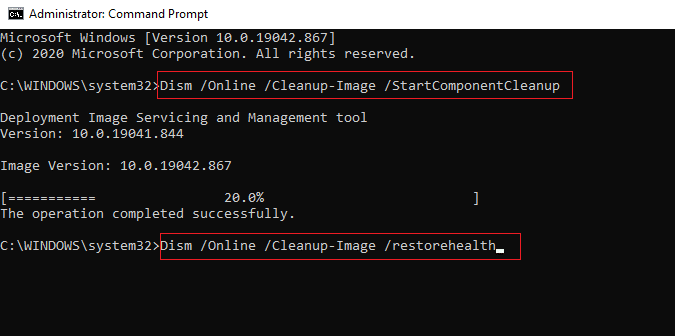
Метод 7: Извършете чисто зареждане
Повечето от потребителите не забелязват много софтуерни услуги или приложения, които работят във фонов режим. Понякога тези услуги, когато са претоварени, създават конфликт и стават враждебни с други приложения. В такъв сценарий чиста зареждане идва на помощ. Чистото зареждане е процес, който инициира операционната система с най-малък набор от драйвери или стартиращи програми, което от своя страна помага да се идентифицира приложението, което причинява проблеми, и да се елиминира. Сега този метод може да разреши грешката при актуализиране на Windows 0x80070017. Прочетете нашето ръководство за това как да извършите чисто зареждане в Windows 10, за да изпълните този метод.
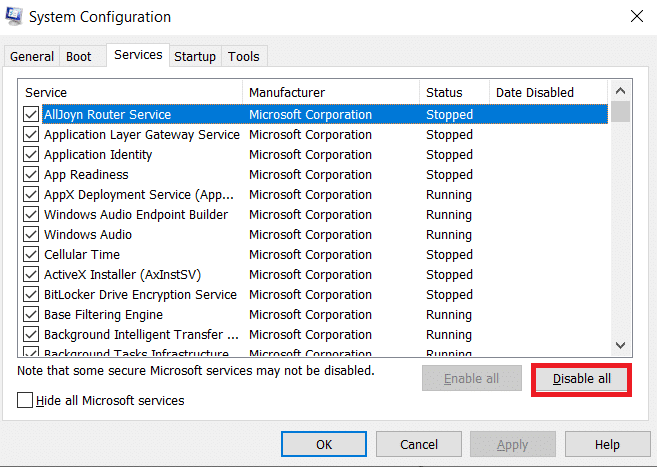
Метод 8: Инсталирайте Windows чрез Flash Stick
Много потребители съобщават, че кодът за грешка 0x80070017 се появява специално при опит за инсталиране на операционната система Windows 10. Сега този проблем може да възникне, когато има проблем във вашия инсталационен носител или устройството. По този начин сменете съответния инсталационен носител с друг и проверете дали това помага. Алтернативен начин е да инсталирате Windows 10 чрез USB флаш устройство. За да направите това, първо трябва да имате стартиращо устройство с Windows 10. Вижте нашето ръководство за това как да създадете Windows 10 стартиращо USB флаш устройство, за да направите същото. След като създадете стартиращо USB флаш устройство, следвайте стъпките, посочени по-долу:
1. Поставете USB устройството във вашия компютър. След това го отворете и стартирайте инсталационния файл на Windows 10.

2. В показаната подкана на Windows попълнете всички подробности и щракнете върху Напред.
3. След това щракнете върху Инсталиране сега.
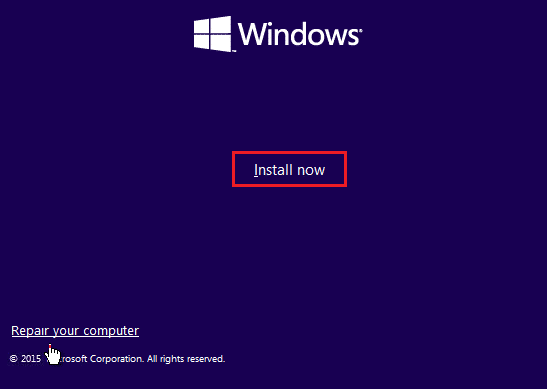
4. Въведете лицензния ключ, ако имате такъв и щракнете върху Напред, за да продължите по-нататък. Ако не, щракнете върху Нямам продуктов ключ.
Забележка: Въпреки че пропускате лицензния ключ, засега трябва да го попълните по-късно задължително.
5. Прочетете лицензионните условия и щракнете върху Приемам, за да продължите с инструкциите за инсталиране.
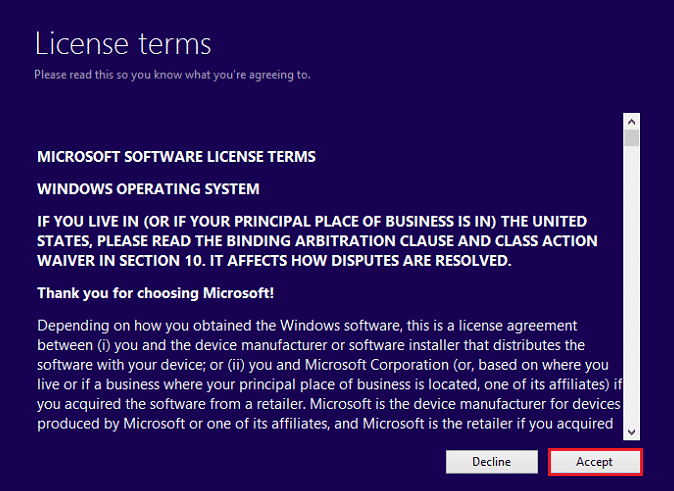
6. Сега изберете своя собствена опция между Надстройка: Инсталиране на Windows и запазване на файлове, настройки и приложения и Персонализирано: Инсталиране само на Windows (разширено).
7. Следвайте инструкциите на екрана и завършете процеса на инсталиране до края. След като приключите, накрая проверете дали грешката продължава. Дано се разреши.
***
Надяваме се, че това ръководство е било полезно и сте успели да коригирате кода за грешка на Windows Update 0x80070017. Кажете ни кой метод работи най-добре. Моля, не се колебайте да се свържете с нас за всякакви въпроси или предложения чрез секцията за коментари, дадена по-долу.